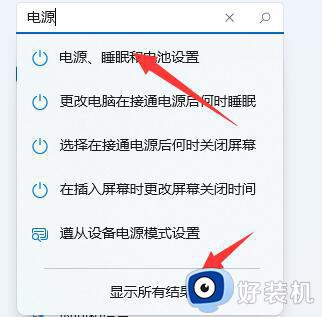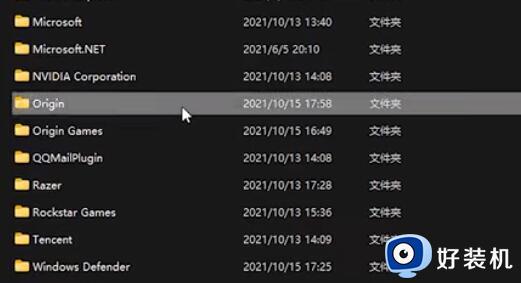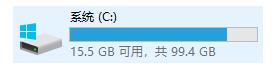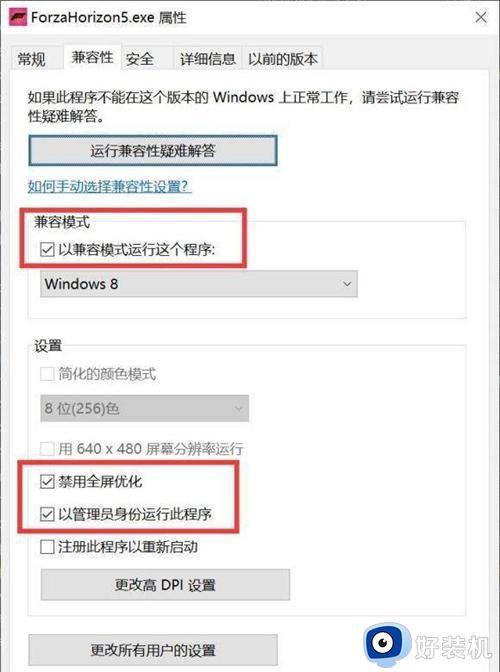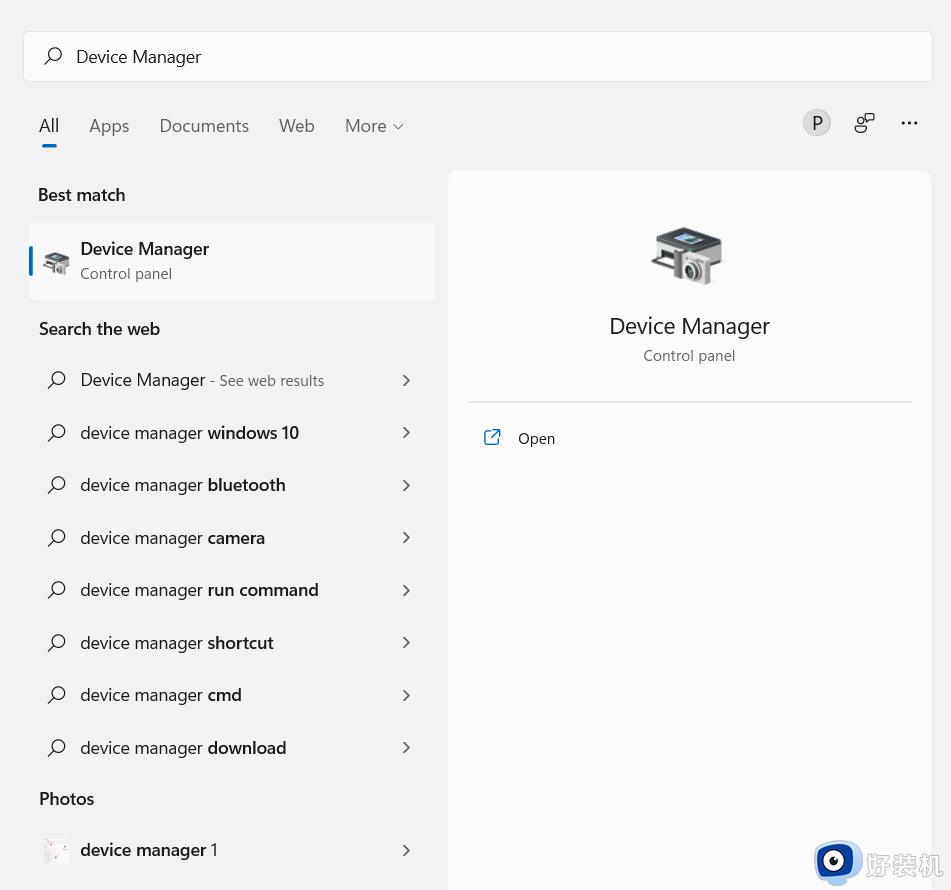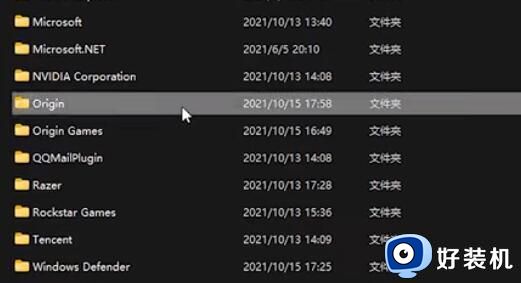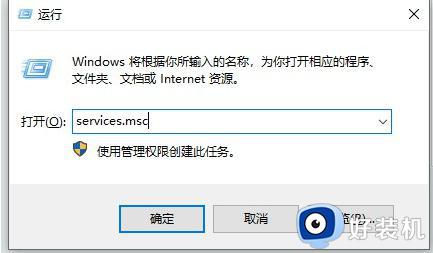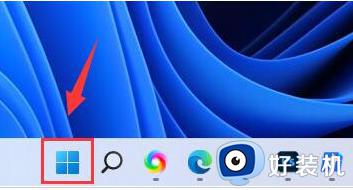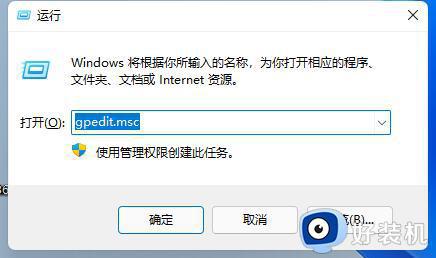win11系统玩侠盗猎车手5出现xinput1_3.dll文件丢失的解决教程
时间:2023-02-17 13:52:45作者:huige
最近有用户升级到win11系统之后,反映说玩侠盗猎车手5游戏的时候,突然提示缺少了xinput1_3.dll文件,导致游戏不能正常玩耍,这让用户们很是困扰,该怎么办呢,本教程就给大家介绍一下win11系统玩侠盗猎车手5出现xinput1_3.dll文件丢失的解决教程。
方法如下:
1、从网上下载xinput1_3.dll文件。
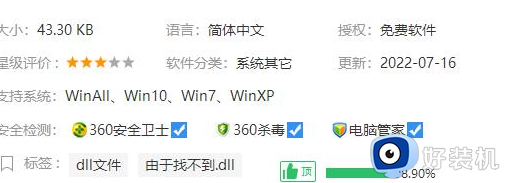
2、【注意】这时你需要看下你电脑的系统是32位还是64位。
3、如果是64位,那就将dll文件放到“C:WindowsSysWOW64”这个文件夹里面。
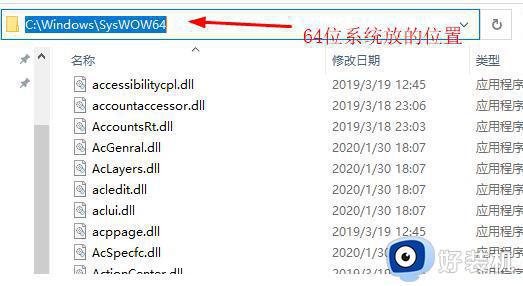
4、如果是32位,那就将dll文件放到“C:WindowsSystem32”这个文件夹里面。
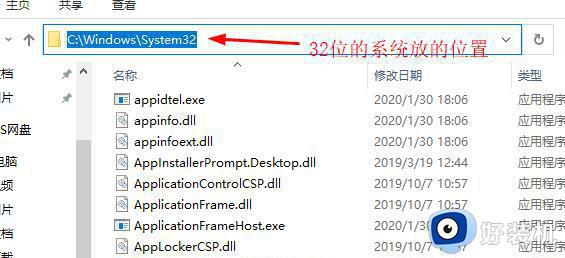
5、复制完成后,然后按下【Win+R】打开运行。

6、在运行窗口中,输入regsvr32 xinput1_3.dll,点击回车,注册dll。
关于win11系统玩侠盗猎车手5出现xinput1_3.dll文件丢失的解决教程就给大家讲述到这里,遇到这样问题的话,大家可以学习上述方法来进行操作即可。